विंडोज 8 से पहले विंडोज के अन्य संस्करणों के साथ, आप विंडोज 8 में विंडोज के पुराने संस्करणों के लिए लिखे गए पुराने प्रोग्राम चलाने के लिए संगतता मोड में एक प्रोग्राम चला सकते हैं। विंडोज 8 में, एक नया टूल भी है संगतता समस्या निवारक कहा जाता है, जो आपको विंडोज 8 में ठीक से चलाने के लिए एक पुराना प्रोग्राम प्राप्त करने के माध्यम से चलता है।
इस आलेख में, मैं आपको विंडोज 8 में संगतता मोड विकल्पों के माध्यम से चलाऊंगा। यदि आप एक चला रहे हैं विंडोज के विभिन्न संस्करण, विंडोज 7 और विंडोज 10 में संगतता मोड का उपयोग करने पर मेरी दूसरी पोस्ट देखें।
प्रारंभ करने के लिए, आपको EXE फ़ाइल पर राइट-क्लिक करना होगा और गुण। यदि आपने कोई प्रोग्राम स्थापित किया है, तो यह या तो C: \ Program Files, C: \ Program Files (x86)या AppDataफ़ोल्डर। आप रन संवाद खोलकर और % appdata%में टाइप करके ऐपडेटा फ़ोल्डर में जा सकते हैं।
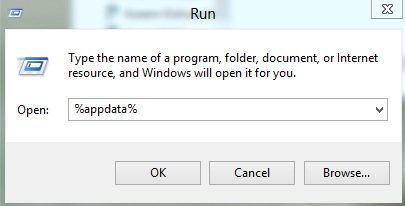
उदाहरण के लिए , मैंने विंडोज 8 पर Google टॉक स्थापित किया और यह जानकर आश्चर्यचकित हुआ कि यह प्रोग्राम फ़ाइलों के तहत स्थित नहीं था। इसके बजाय यह ऐपडाटा फ़ोल्डर के अंदर था जो
C:\Users\UserName\AppData\Roaming
पर स्थित है, डिफ़ॉल्ट रूप से, आप इस फ़ोल्डर को नहीं देख सकते क्योंकि इसे सिस्टम फ़ोल्डर के रूप में चिह्नित किया गया है। आप एक्सप्लोरर से फ़ोल्डर और खोज विकल्प में जा सकते हैं और इसे अनदेखा कर सकते हैं, लेकिन मुझे इसे रन डायलॉग में टाइप करना और इसे खोलना आसान लगता है। एक बार जब आप इसे ढूंढ लें, राइट-क्लिक करें और गुण चुनें।
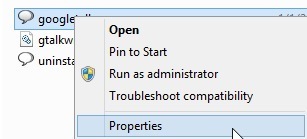
फिर आगे बढ़ें और संगतताटैब पर क्लिक करें जैसा कि नीचे दिखाया गया है।
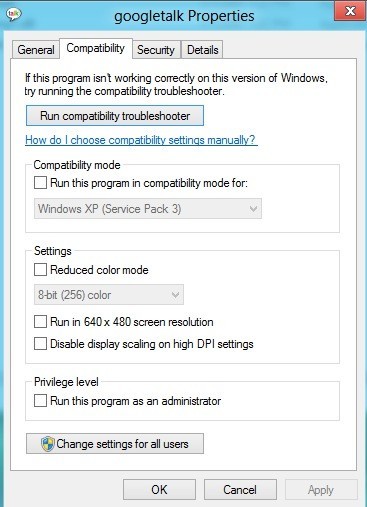
विंडोज के एक अलग संस्करण के लिए प्रोग्राम चलाने के लिए, इस प्रोग्राम को संगतता मोड में चलाएं बॉक्स और सूची से चुनें। आपके विकल्प विंडोज 95 और 98 से विंडोज 7 तक सब कुछ हैं।
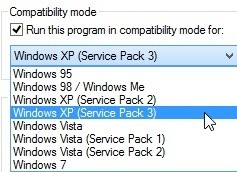
सेटिंग्सके अंतर्गत, आप चलाने के लिए चुन सकते हैं कम रंग मोड में प्रोग्राम, 640 × 480 कम रिज़ॉल्यूशन में चलाएं या स्केलिंग को अक्षम करें। विशेषाधिकार के तहत, यदि आपके पास अनुमति समस्याएं हैं, तो प्रोग्राम भी व्यवस्थापक के रूप में चलाया जा सकता है। आप हमेशा इस तकनीक का उपयोग व्यवस्थापक मोड में प्रोग्राम चलाने के लिए कर सकते हैं।
अंत में, आप संगतता मोड सेटिंग्स पर लागू होने के लिए सभी उपयोगकर्ताओं के लिए सेटिंग बदलेंबटन पर क्लिक कर सकते हैं। केवल मौजूदा उपयोगकर्ता की बजाय सिस्टम पर सभी उपयोगकर्ता। यदि आपको कोई जानकारी नहीं है कि इसे बदलने के लिए क्या करना है या इसे मैन्युअल रूप से नहीं करना है, तो आप हमेशा संगतता समस्या निवारकबटन पर क्लिक कर सकते हैं।
यह किसी का पता लगाएगा समस्याएं और फिर आपको अनुशंसित सेटिंग्स आज़माएंया प्रोग्राम की समस्या निवारणका विकल्प दें।
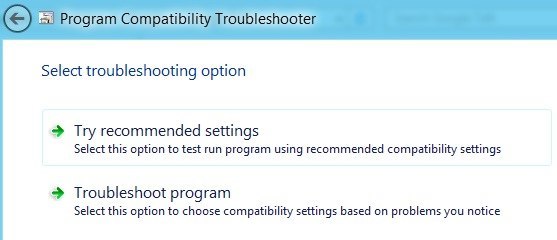
यदि आप समस्या निवारण प्रोग्राम पर क्लिक करते हैं, तो यह आपको तब पूछेगा कि आपने विंडोज 8 में इसे चलाने के दौरान प्रोग्राम के साथ क्या समस्याएं देखी हैं:
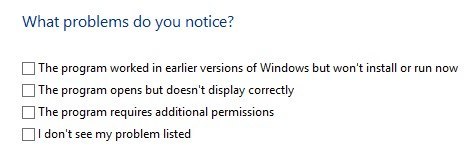
असल में, पहला विकल्प आपको विंडोज के एक अलग संस्करण को चुनने देगा, दूसरा विकल्प डिस्प्ले सेटिंग बदल देगा, और तीसरा विकल्प प्रोग्राम को प्रशासक के रूप में चलाएगा। यदि आप मेरी समस्या सूचीबद्ध नहीं देखते हैंका चयन करते हैं, तो यह आपके विंडोज़ के संस्करण के रूप में पहले से काम करेगा। यदि आप मुझे यहां नहीं जानतेक्लिक करते हैं, तो आपको सटीक त्रुटि संदेशों की एक सूची मिल जाएगी।
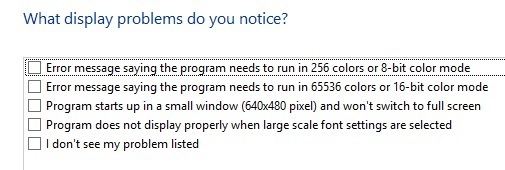
एक बार जब आप किसी भी समस्या पर क्लिक करते हैं, तो यह प्रोग्राम और परीक्षण चलाने के लिए स्वचालित रूप से ऑपरेटिंग सिस्टम, प्रदर्शन और अनुमतियों के लिए सेटिंग्स का एक सेट चुन देगा। यह। कुल मिलाकर, विंडोज 8 पर पुराने प्रोग्राम चलाना विंडोज 7 के समान है और इसका उपयोग करना भी आसान है। का आनंद लें!